Comment mettre en place votre Nexus 7
L'acte final de la configuration de votre tablette Nexus 7 est de dire un peu plus sur vous. Plus précisément, vous devez coordonner votre compte Google avec la tablette. Cela vous donne un accès mobile à votre Gmail, Calendar, YouTube, et d'autres, les comptes myriade de Google. En outre, vous avez besoin de mettre en place d'autres fonctionnalités de la tablette, comme votre langue, la connexion réseau Wi-Fi, et les services de localisation.
Si la configuration initiale a déjà été fait pour vous par les vendeurs convivial où vous avez acheté votre Nexus 7, vous êtes bon pour aller. Sinon, l'aventure de configuration de compte commence en tournant sur le Nexus 7 pour la première fois. Tenez compte de ces indications:
Appuyez sur le bouton Power Lock.
Vous pourriez avoir à presser plus que vous le pensez. Quand vous voyez le texte Google apparaissent sur l'écran, le Nexus 7 a commencé. (Vous pouvez relâcher le bouton.)
Déverrouillez le Nexus en faisant glisser le bouton de déverrouillage sur vers la bague de déverrouillage.
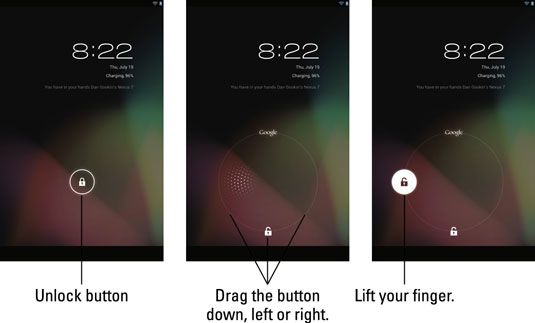
Pour faire glisser le bouton, le toucher avec votre doigt. Gardez votre doigt sur l'écran tactile et faites glisser vers le bas, la gauche ou la droite. La bague de déverrouillage ne semble pas jusqu'à ce que vous déplacez le bouton de déverrouillage. Soulevez votre doigt lorsque les change de bouton de déverrouillage.
Normalement, lorsque vous déverrouillez le Nexus 7, vous pouvez commencer à faire les choses. (Cette discussion vient plus tard.) Parce que vous êtes à partir de la tablette pour la première fois, vous avez à courir à travers le processus d'installation. La première chose à faire est de dire à la Nexus 7 la langue à utiliser.
Eventuellement, choisissez votre langue.
Sur l'écran de la tablette, il est dit États Unis Anglais). Si vous avez besoin de changer la langue, appuyez sur le triangle de menu (indiqué dans la marge, et a trouvé dans le coin inférieur droit de la touche de la langue) pour choisir une autre langue.
Appuyez sur le bouton Big Triangle de procéder.
Le bouton triangle est indiquée dans la marge.
La prochaine étape est de mettre en place la connexion Wi-Fi gratuite.
Choisissez un réseau Wi-Fi.
En supposant que d'un réseau Wi-Fi est à portée, le sélectionner sur l'écran. Ou quand vous voyez plusieurs réseaux Wi-Fi disponibles, choisissez celui que vous utilisez le plus souvent.
Lorsque le nom du réseau Wi-Fi ne se présente pas, appuyez sur le bouton Plus (+) en bas de l'écran, à côté du texte autre réseau. Vous pouvez toujours ajouter plus de réseaux Wi-Fi plus tard, afin de sauter cette étape est correct.
Tapez le mot de passe en utilisant le clavier qui apparaît sur l'écran.
Appuyez sur le bouton Connect.
Regarder avec étonnement que la tablette se connecte au réseau sans fil.
L'étape suivante consiste à configurer votre compte Google, l'associant avec le Nexus 7. Si vous ne disposez pas encore d'un compte Google, en avoir un!
Si nécessaire, obéir aux instructions à l'écran pour vous connecter à votre Google comptabilité remplir les informations que vous y êtes invité.
Cette étape peut ne pas être nécessaire, si vous avez déjà un compte Google et d'utiliser Google pour vos appareils mobiles. Dans ce cas, Google peut vous reconnaître instantanément (ce qui est assez étonnant) et identifier votre compte Google. Si oui, tapez votre mot de passe Gmail, puis toucher le grand triangle pour vous connecter à votre compte Gmail.
À la sauvegarde et la restauration écran, veiller à ce que les deux options sont sélectionnées, puis appuyez sur le gros bouton Triangle pour continuer.
Informations de votre compte Google est ensuite synchronisé avec le Nexus 7, y compris les contacts, calendriers, des informations YouTube, signets du navigateur Chrome, et une foule d'autres goodies.
La prochaine et dernière étape est de spécifier l'emplacement des services qui utilise la tablette.
Veiller à ce que toutes les cases à cocher pour les services de localisation sont sélectionnés.
Les services de localisation aident le Nexus 7 localiser où que vous soyez sur la planète Terre. Ils sont utilisés pour la navigation, la recherche d'emplacements, de vérifier des gens près de chez vous, et se livrer à d'autres activités amusantes. Il est fortement recommandé d'activer les services de localisation.
Touchez le Big Triangle pour continuer.
La configuration est terminée.
Touchez le grand triangle de commencer à utiliser votre Nexus 7.




